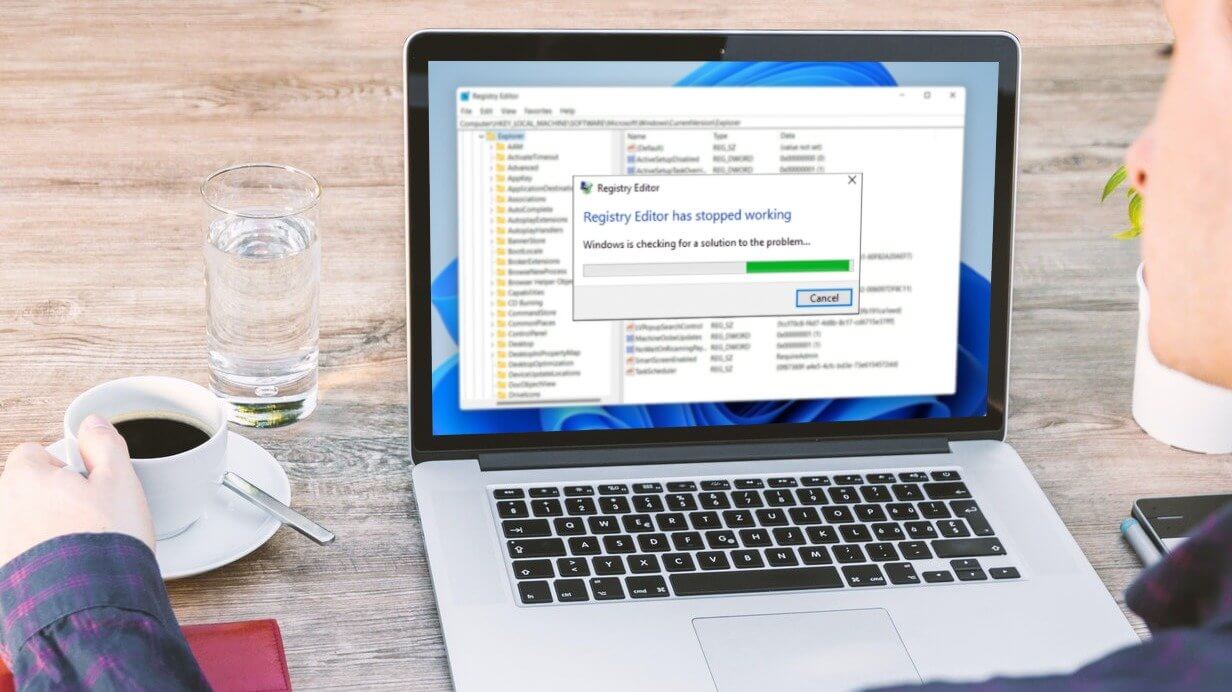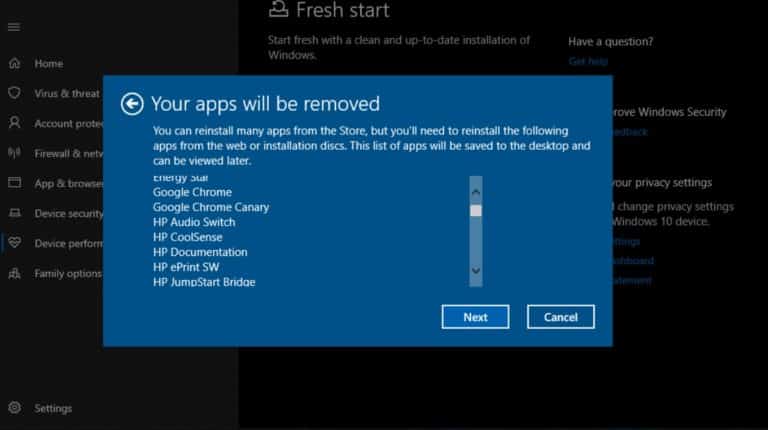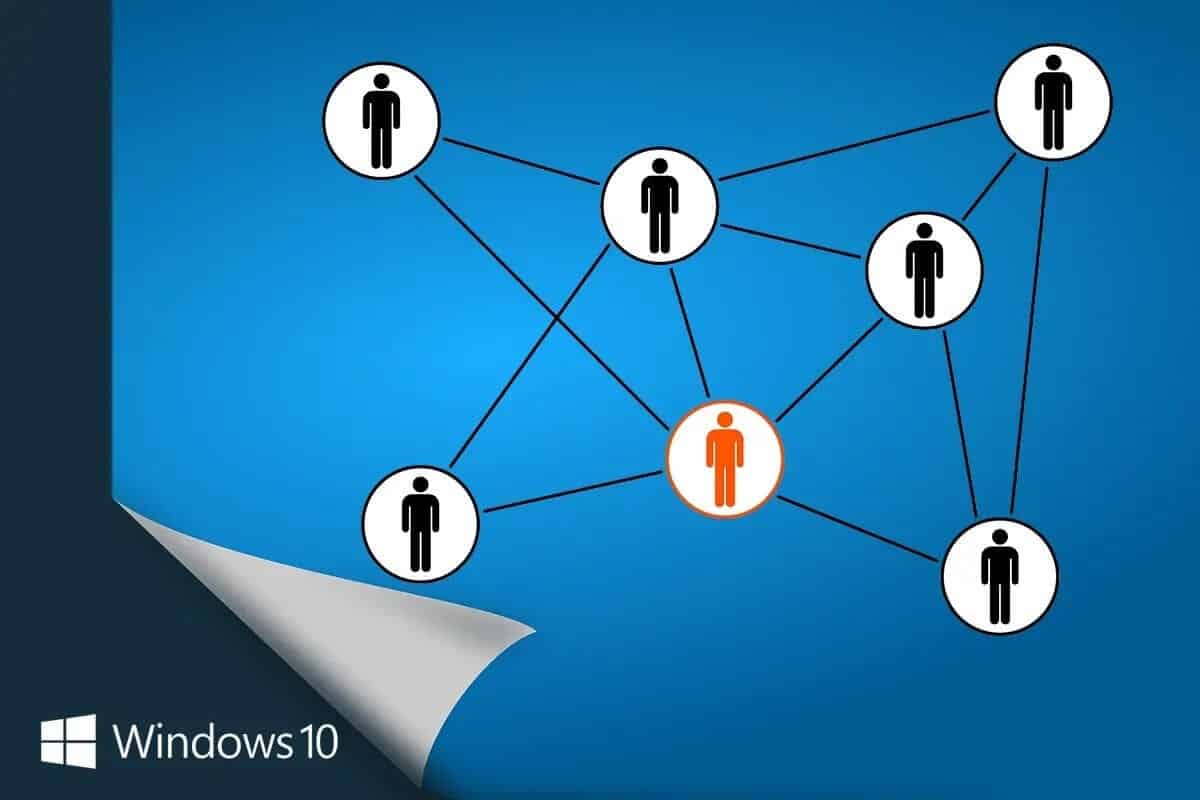默认情况下,Windows 使用您的 Wi-Fi 路由器或本地网络使用的 DNS 服务器。 但是,如果您的 DNS 服务器速度缓慢且不可靠,您可能希望在 Windows 11 上切换到更好更快的 DNS 服务器。幸运的是,在 Windows 上更改 DNS 服务器相对快速且轻松。 在这篇文章中,我们将引导您通过 3 种不同的方式来更改 Windows 11 上的 DNS 服务器。所以,让我们开始吧。

你应该什么时候改变它?
在理想情况下,您不需要更改 Windows 上的 DNS 服务器。 但是,如果您遇到异常缓慢的网速和错误,例如 DNS 服务器没有响应 在 Windows 11 上切换到公共 DNS 服务器是个好主意。
此外,使用默认 DNS 服务器还会威胁您的隐私,因为您的互联网服务提供商 (ISP) 可能会记录您的浏览历史记录。

因此,如果您正在寻找更好的互联网速度或想要保护您的隐私,那么更改 DNS 服务器将是一个好主意。 Cloudflare、OpenDNS 和 Google 是切换到免费公共 DNS 服务器的一些最佳选择。
- Cloudflare: 1.1.1.1 和 1.0.0.1
- Google: 8.8.8.8 和 8.8.4.4
- OpenDNS的: 208.67.222.222 和 208.67.220.220
1. 使用设置应用更改 DNS 服务器
Windows 11 允许您通过以下方式访问所有重要设置 تطبيقالإعدادات 与以前的迭代不同,新的和改进的。 以下是如何使用它来更改计算机上的 DNS 服务器。
步骤1: 点击 Windows 键 + I 在键盘上运行 تطبيقالإعدادات.
步骤2: 去 网络和 Internet 选项卡 在你的左边。
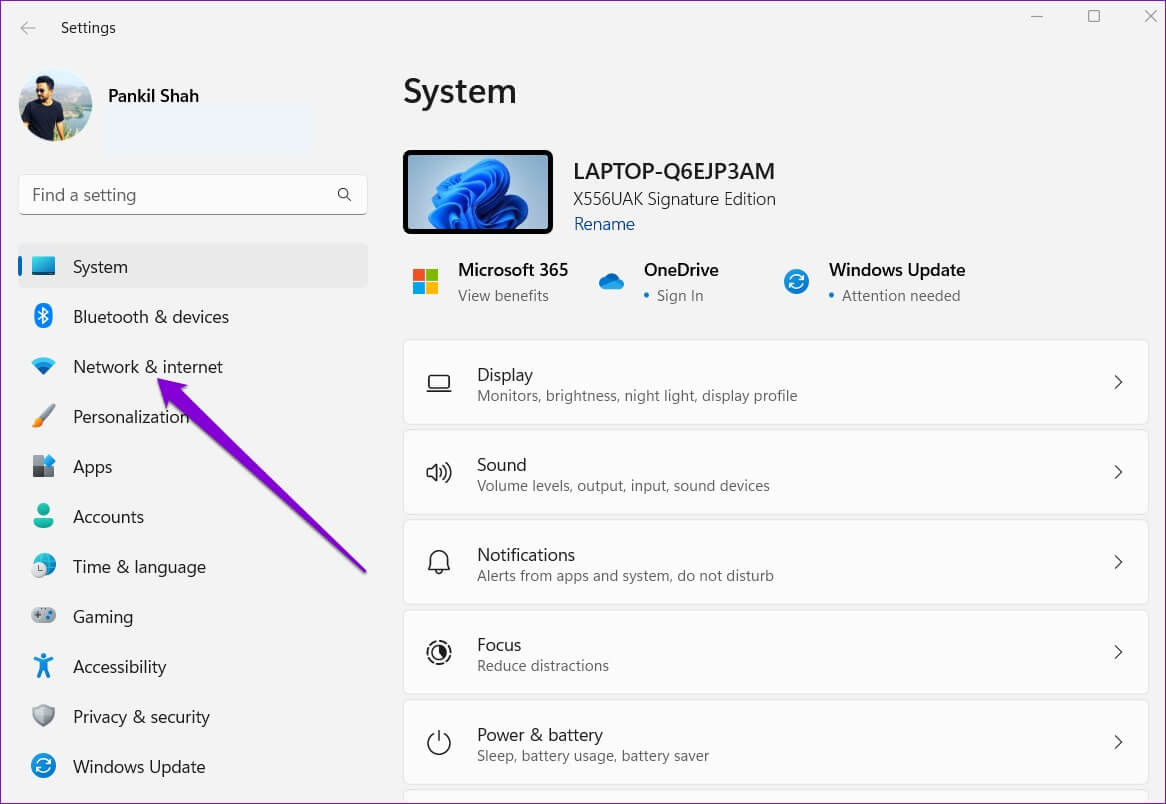
意见3: 点击 当前互联网连接类型 您的 Wi-Fi 或以太网。
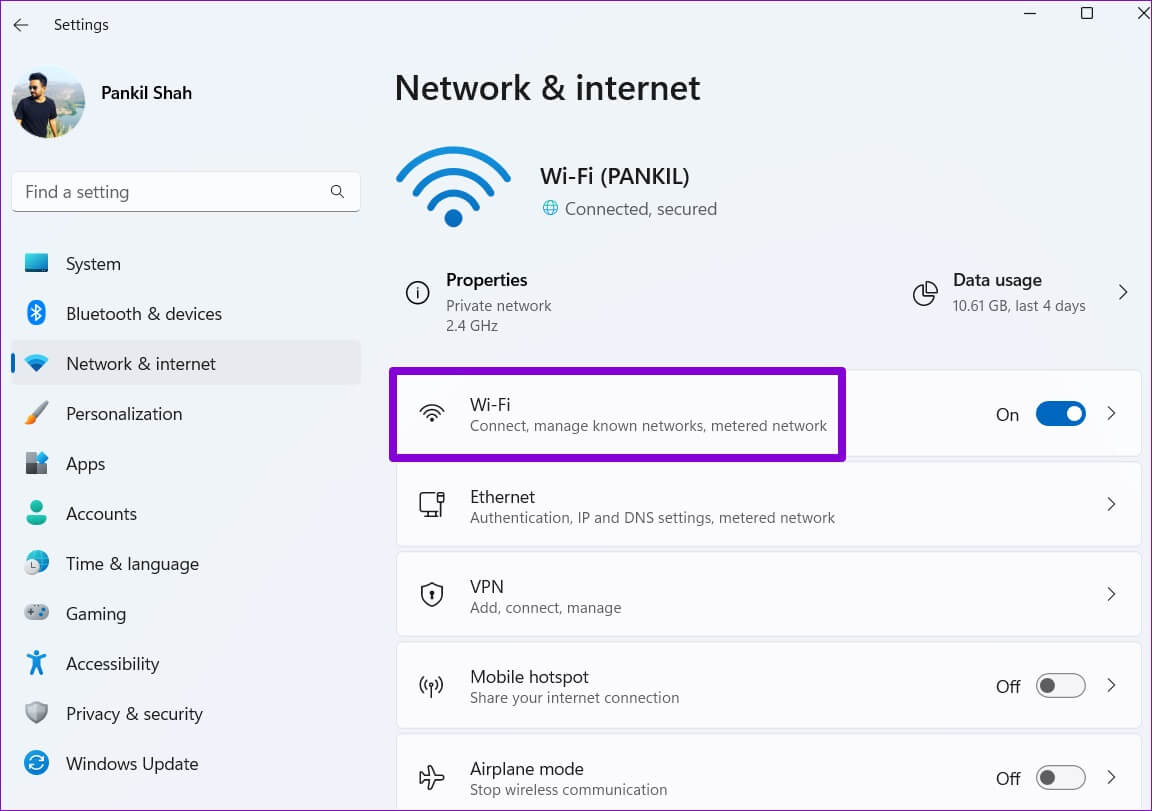
步骤4: 去 硬件特性.
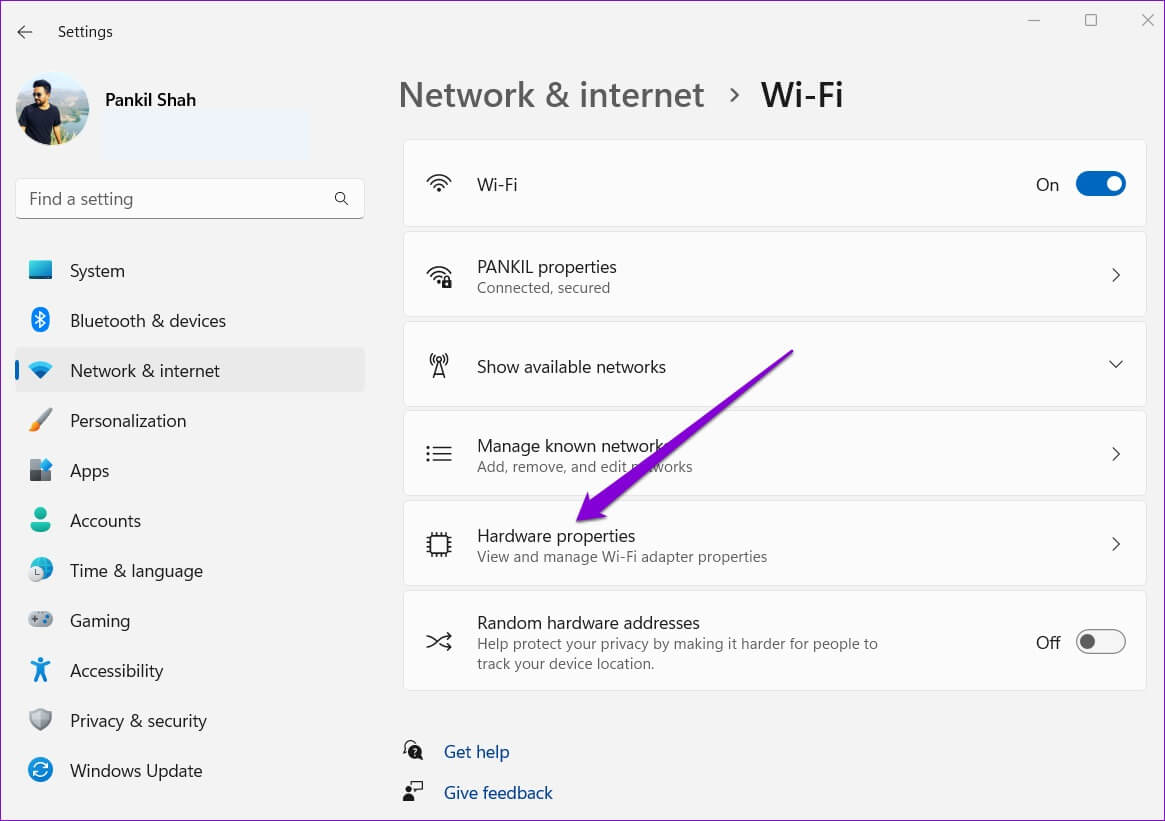
步骤5: 点击 编辑按钮 设置 DNS 服务器旁边。
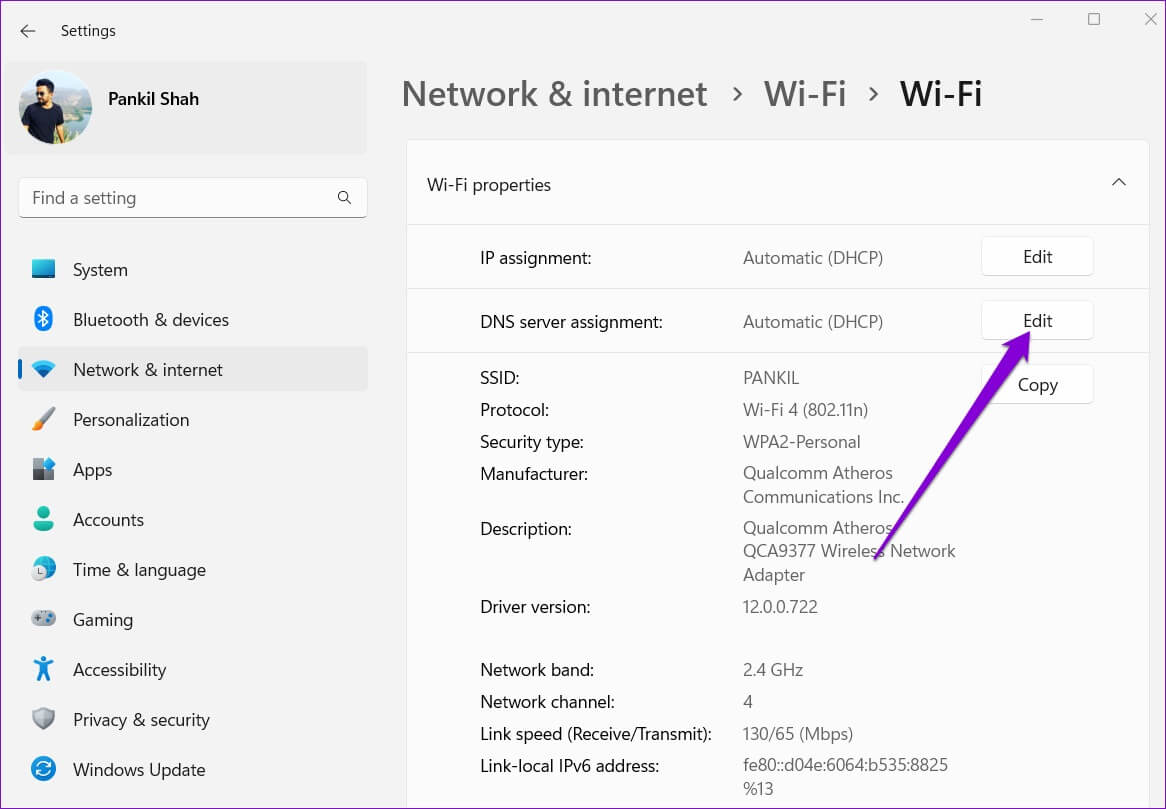
意见6: 在窗口 编辑 DNS 设置 使用下拉菜单选择手动。
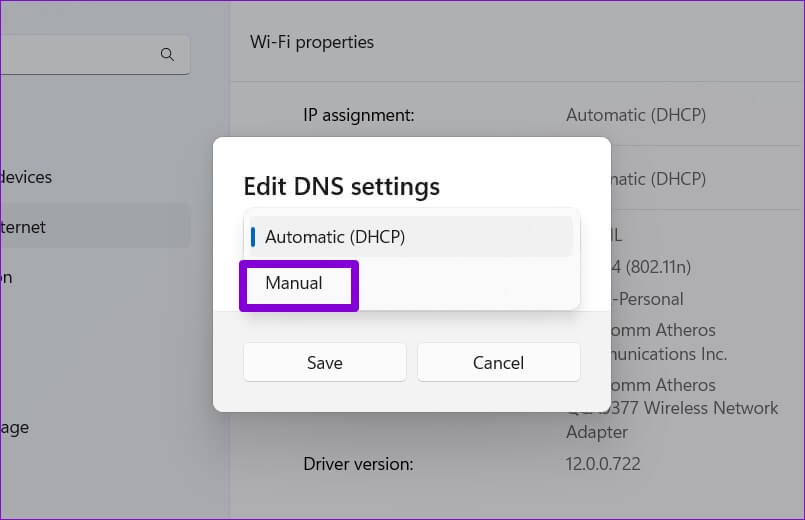
步骤7: 打开 设置 IPv4 或 IPv6 ,具体取决于您要修改的 IP 连接类型。
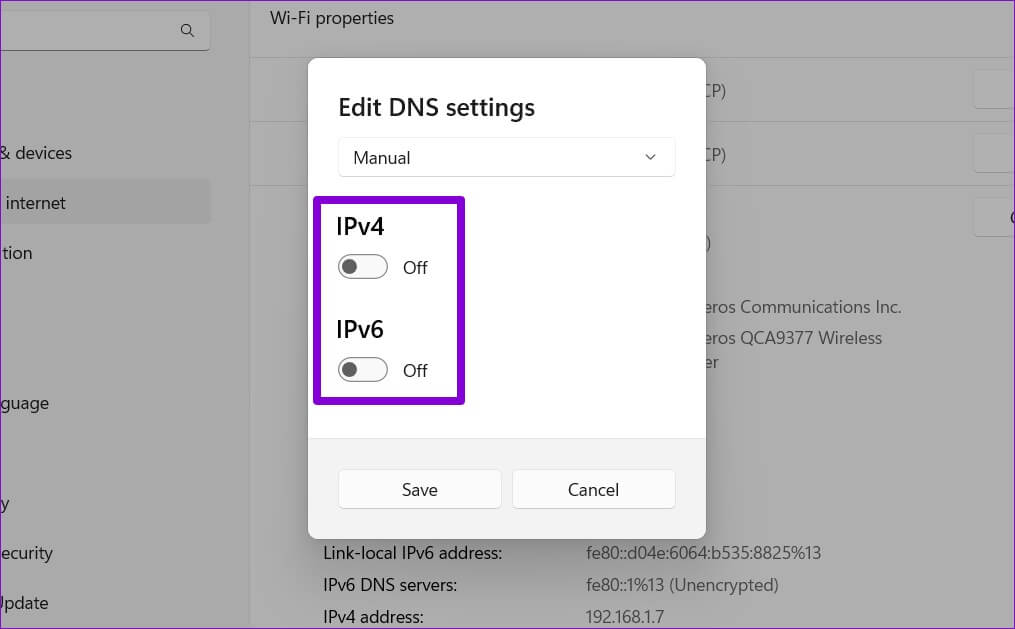
步骤8: 我们将使用 Google 的公共 DNS 服务器。 因此,您可以在首选 DNS 字段中输入 8.8.8.8,在备用 DNS 字段中输入 8.8.4.4。
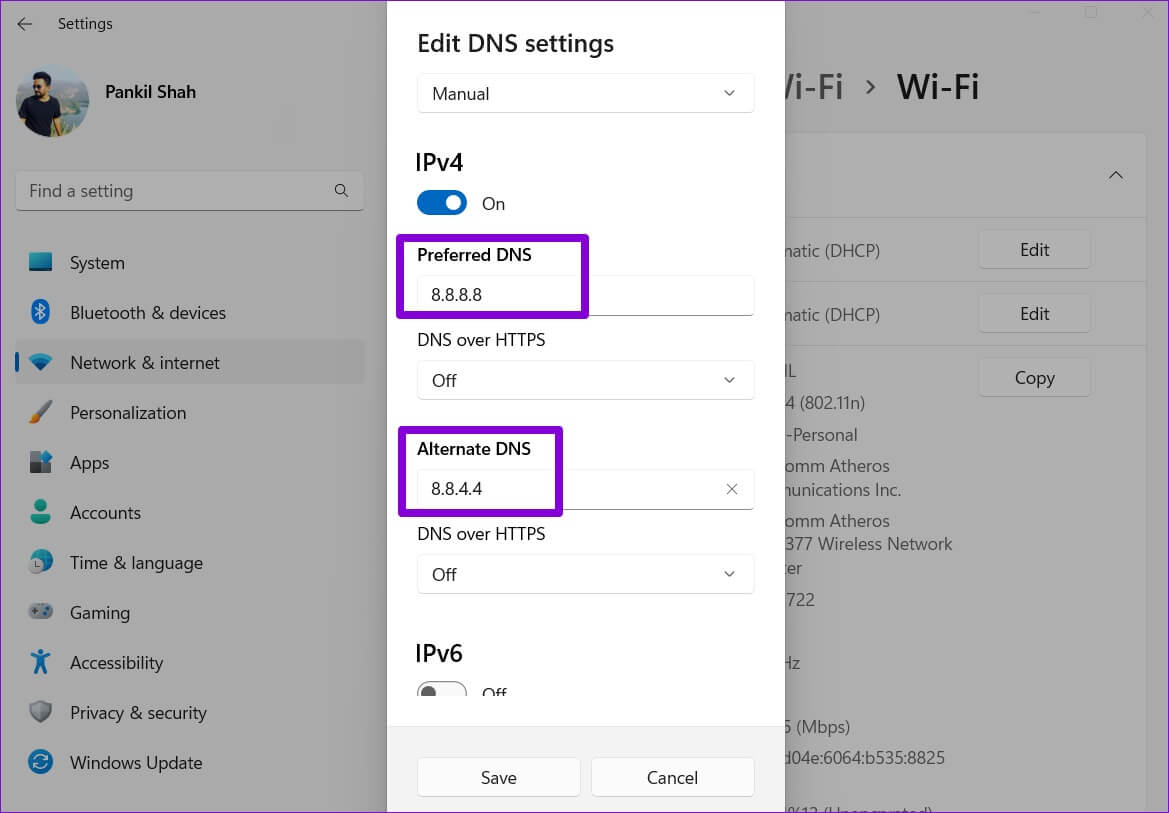
或者,您可以使用下拉菜单启用 HTTPS 上的 DNS 提高隐私和安全性。
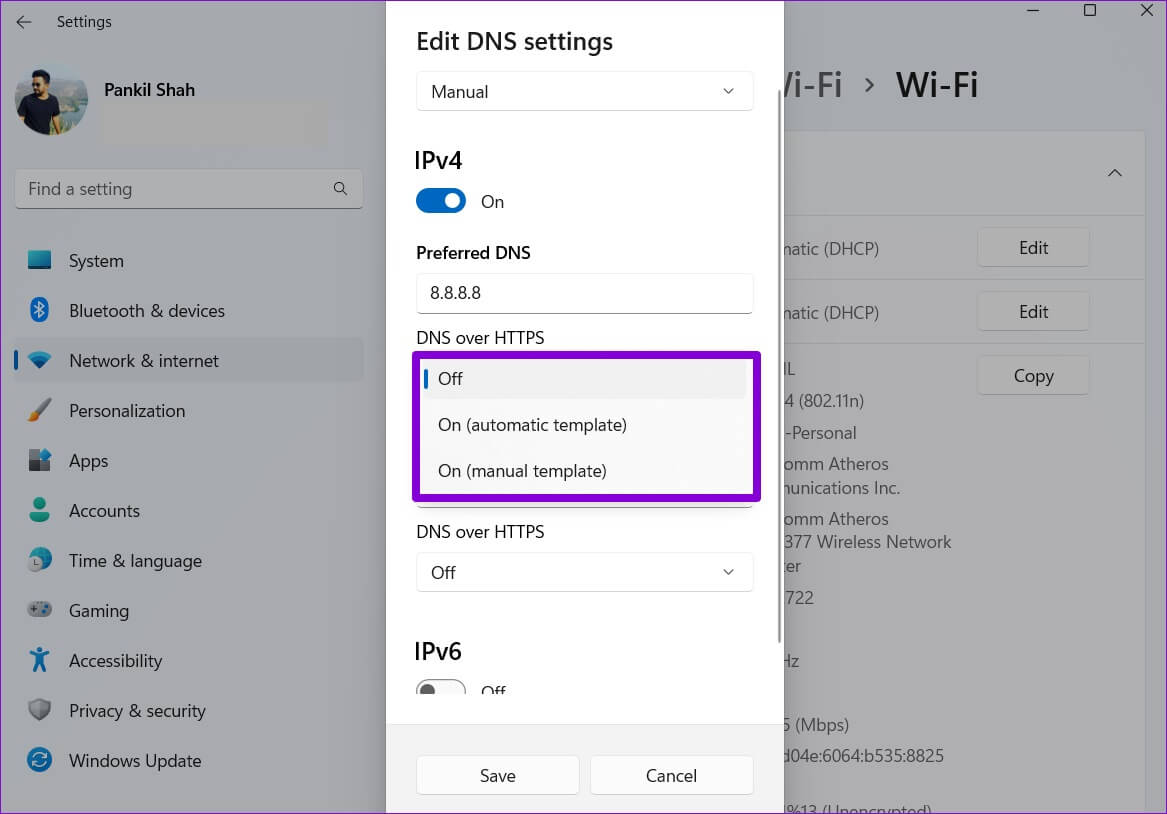
意见9: 点击 保存按钮 应用更改。
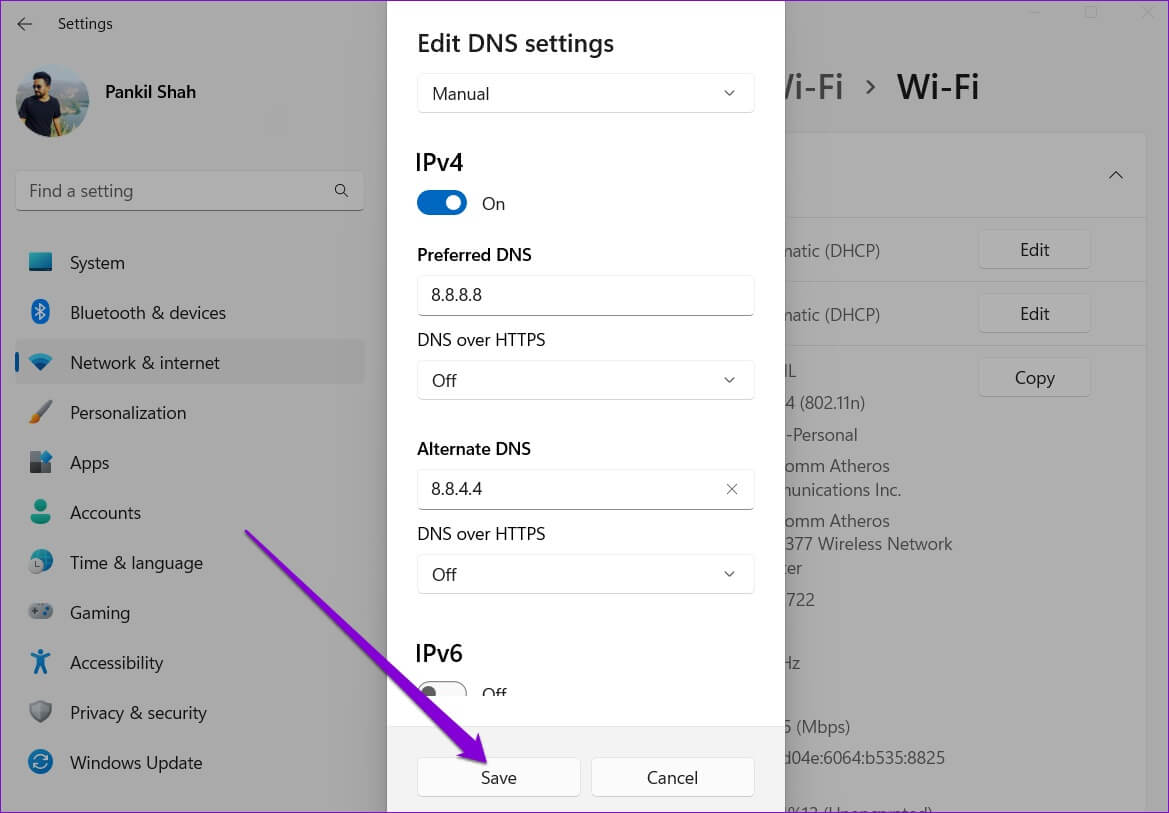
这就是全部。 您将在 Wi-Fi 属性下找到特定的 DNS 服务器。
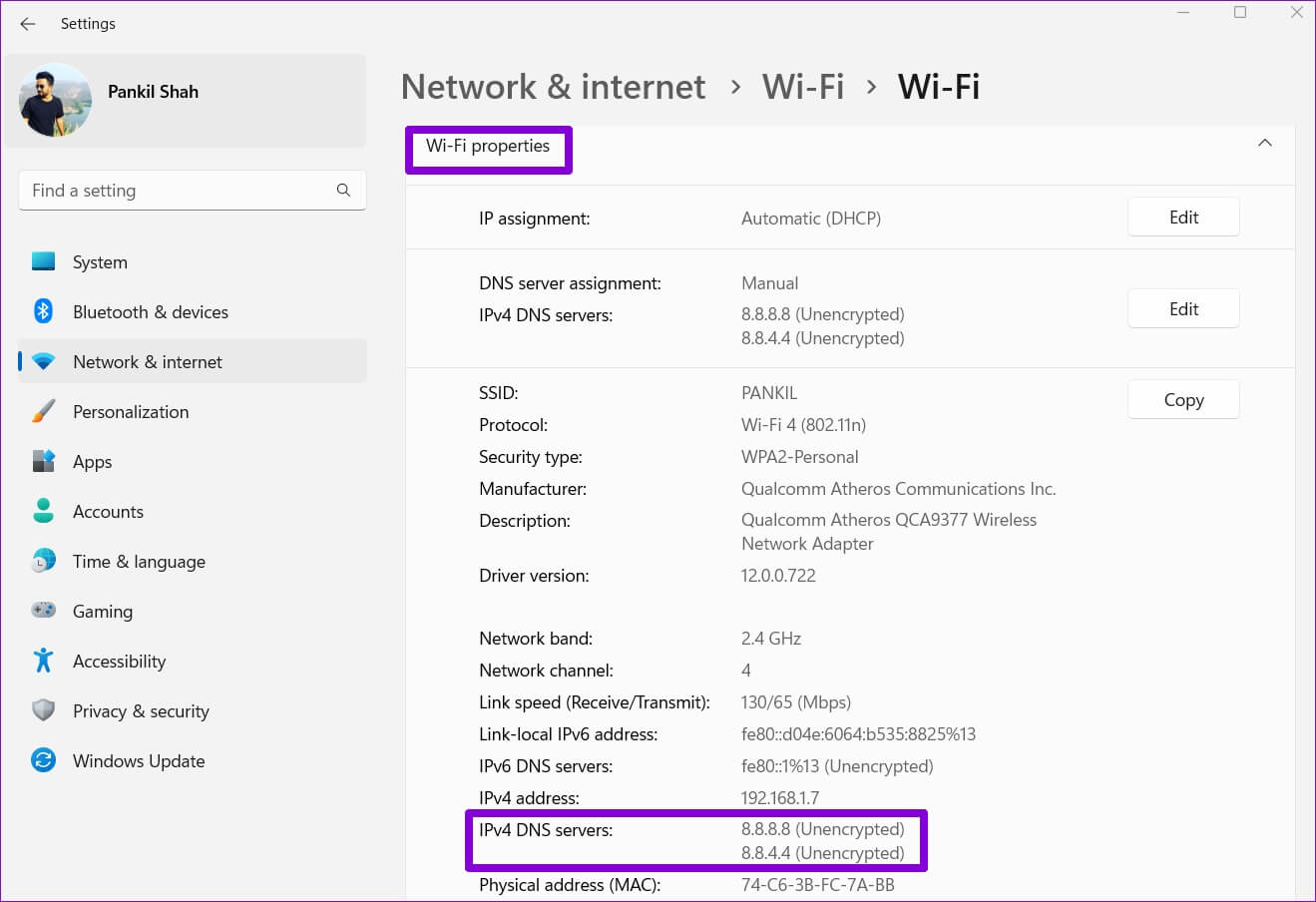
2. 使用控制面板更改 DNS 服务器
如果您更喜欢老式方法,您还可以使用控制面板更改计算机上的 DNS 服务器。 这是如何做到的。
步骤1: 点击 搜索图标 在 شريطالمهام , 并键入 控制板 ,然后选择出现的第一个结果。

步骤2: 使用右上角的下拉菜单进行更改 显示类型 إلى 大图标或小图标.
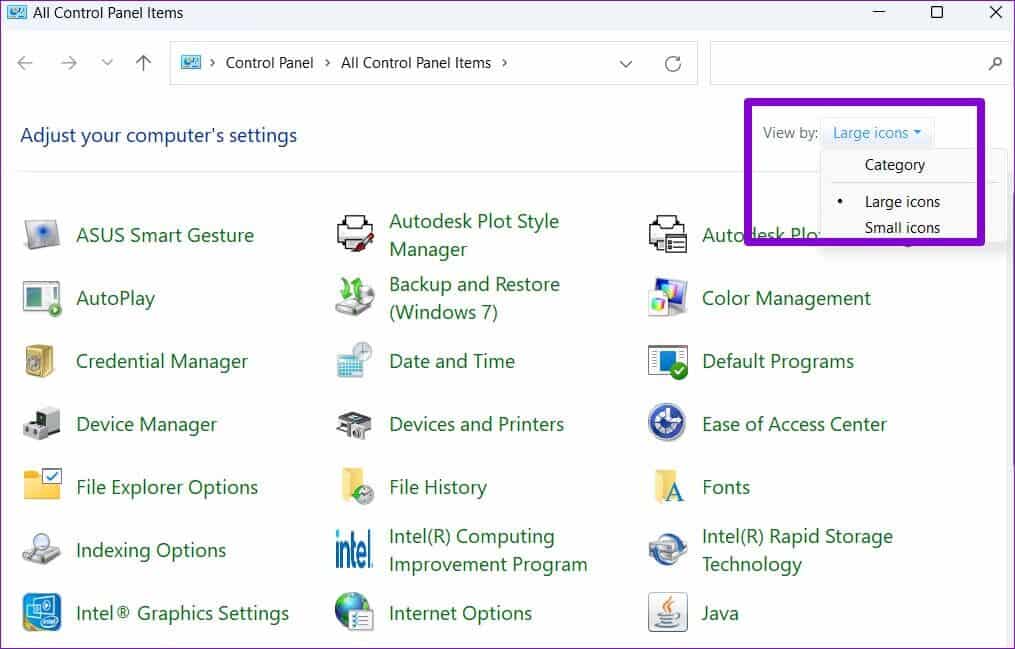
意见3: 去 مركزالشبكةوالمشاركة.
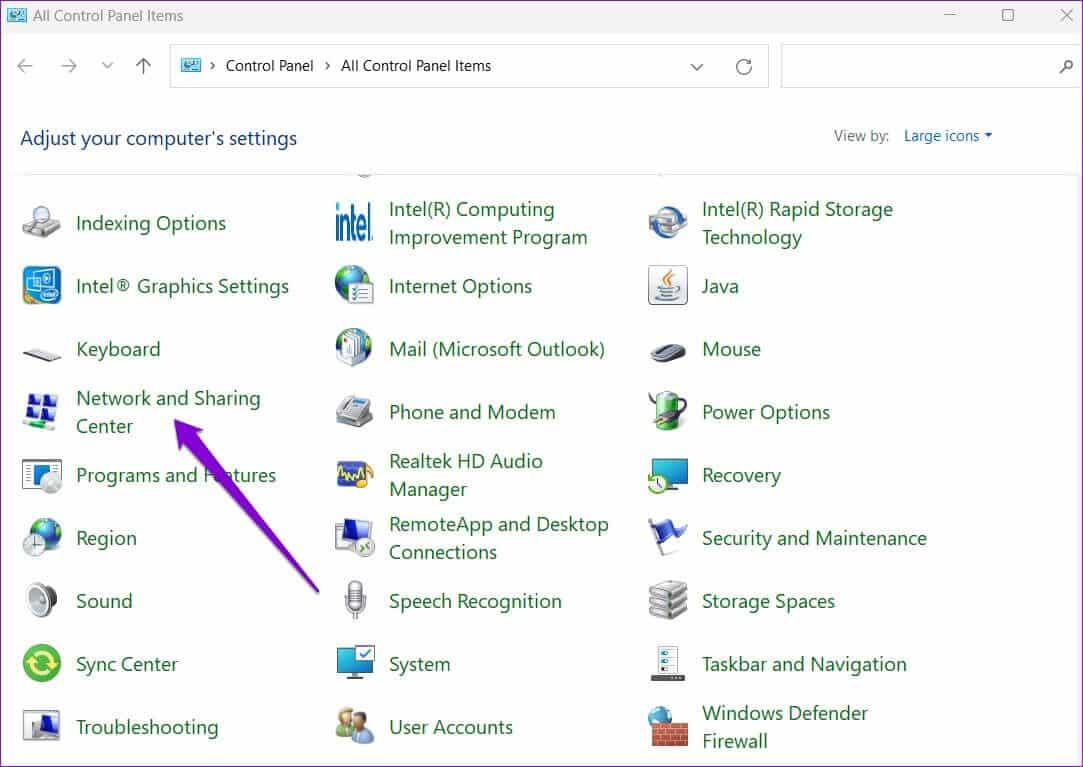
步骤4: 点击 更改适配器设置 在你的左边。
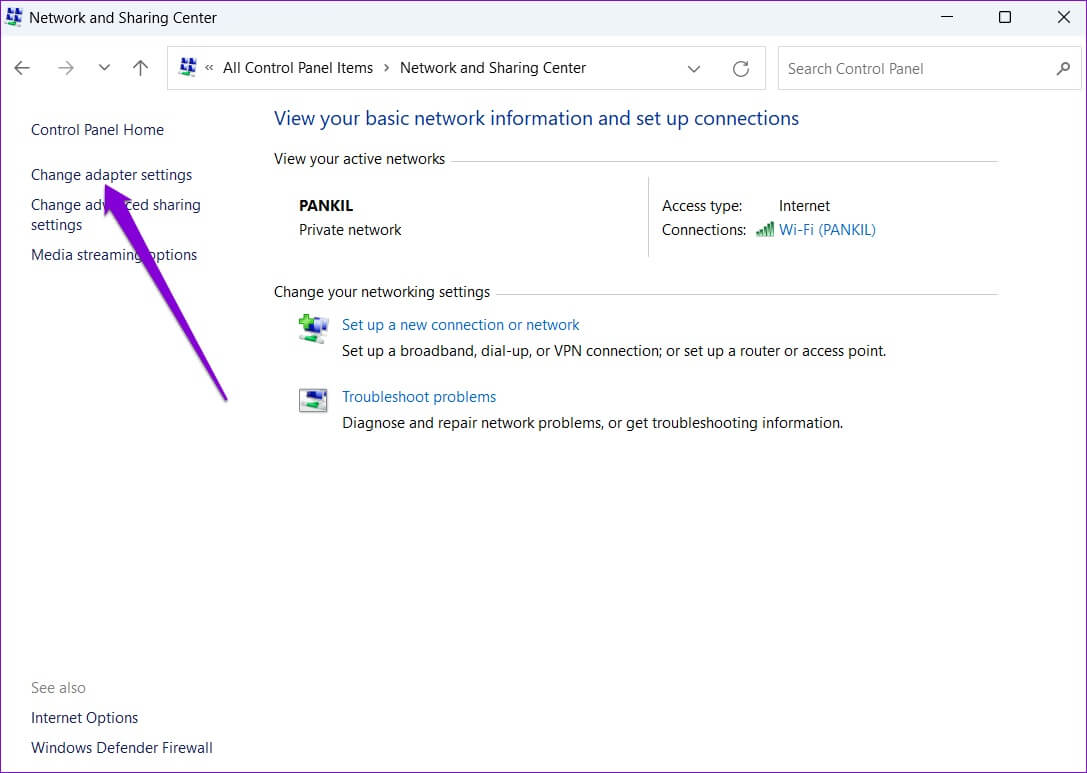
步骤5: 右键单击您的 Internet 连接并选择 特征。
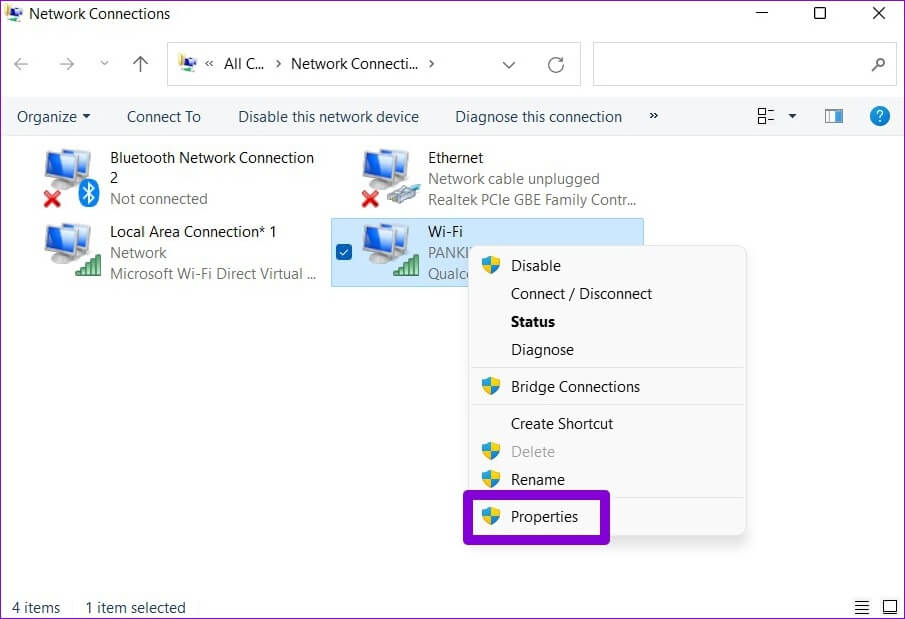
意见6: 惆怅 网路 , 双击 “互联网协议版本 4 (TCP/IPv4)” 打开它的属性。
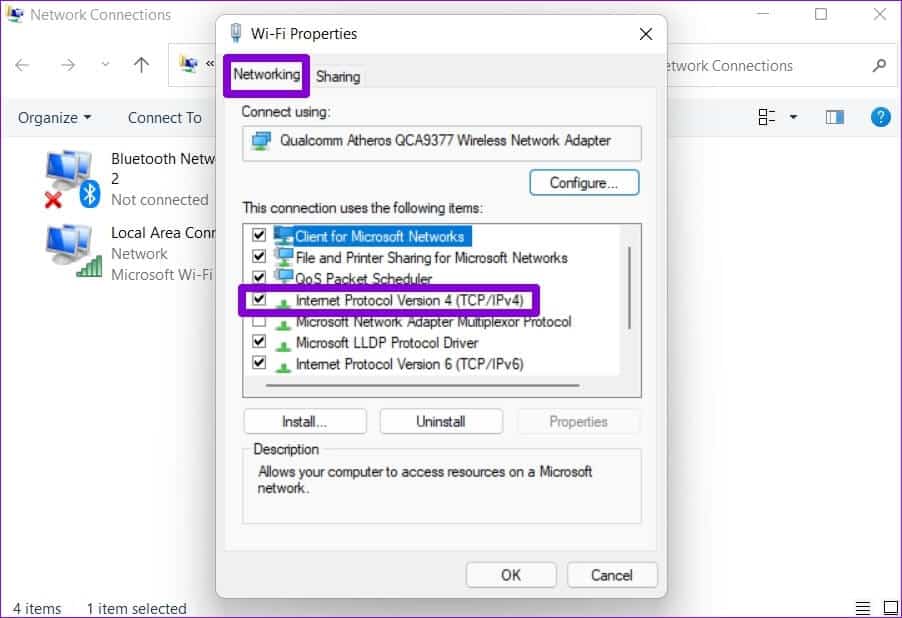
步骤7: 定位 选项“使用以下 DNS 服务器地址”. 进入 主要和次要 DNS 地址 分别在首选 DNS 服务器和备用 DNS 服务器字段中。
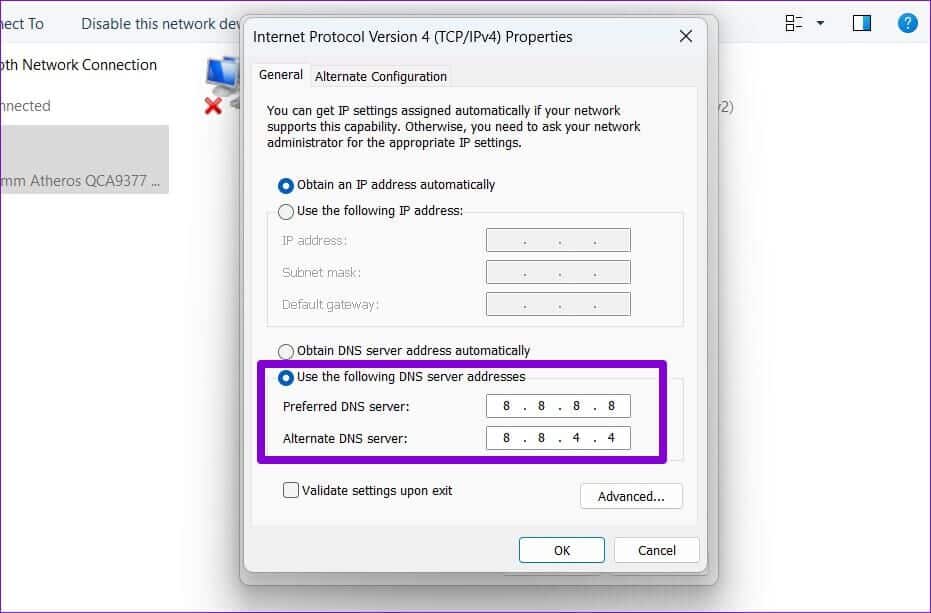
步骤8: 复选框 “退出时验证设置” 然后点击 “行”。
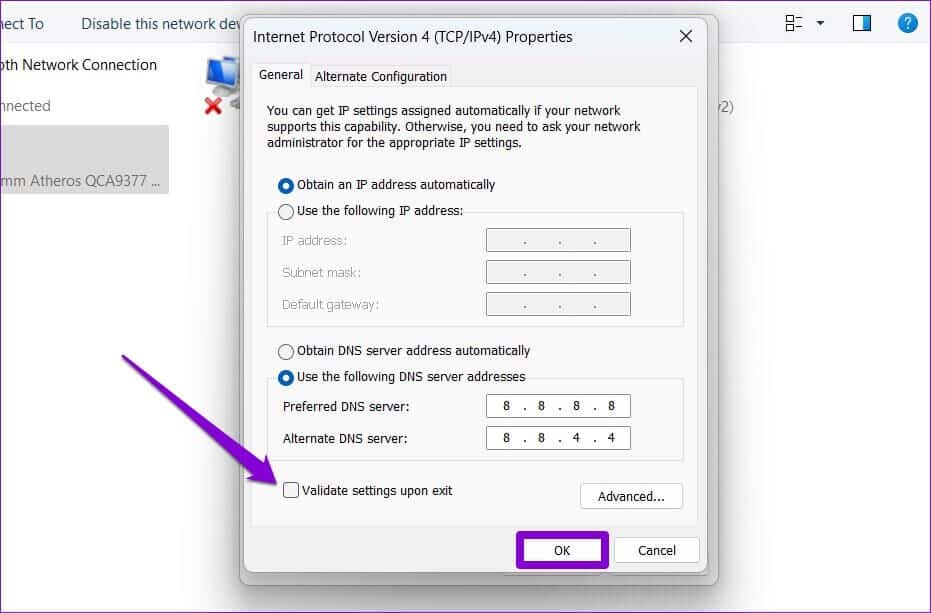
你很好。 Windows 将立即开始使用选定的 DNS 设置。
3. 使用命令提示符更改 DNS 服务器
如果您是高级用户并且熟悉某个工具 Windows 上的命令提示符 然后,您可以运行一些命令来更改计算机上的 DNS 服务器。 就是这样。
步骤1: 点击 Windows 键 + S 呸呸 Windows搜索。 类型 CMD 然后点击 以管理员身份运行。
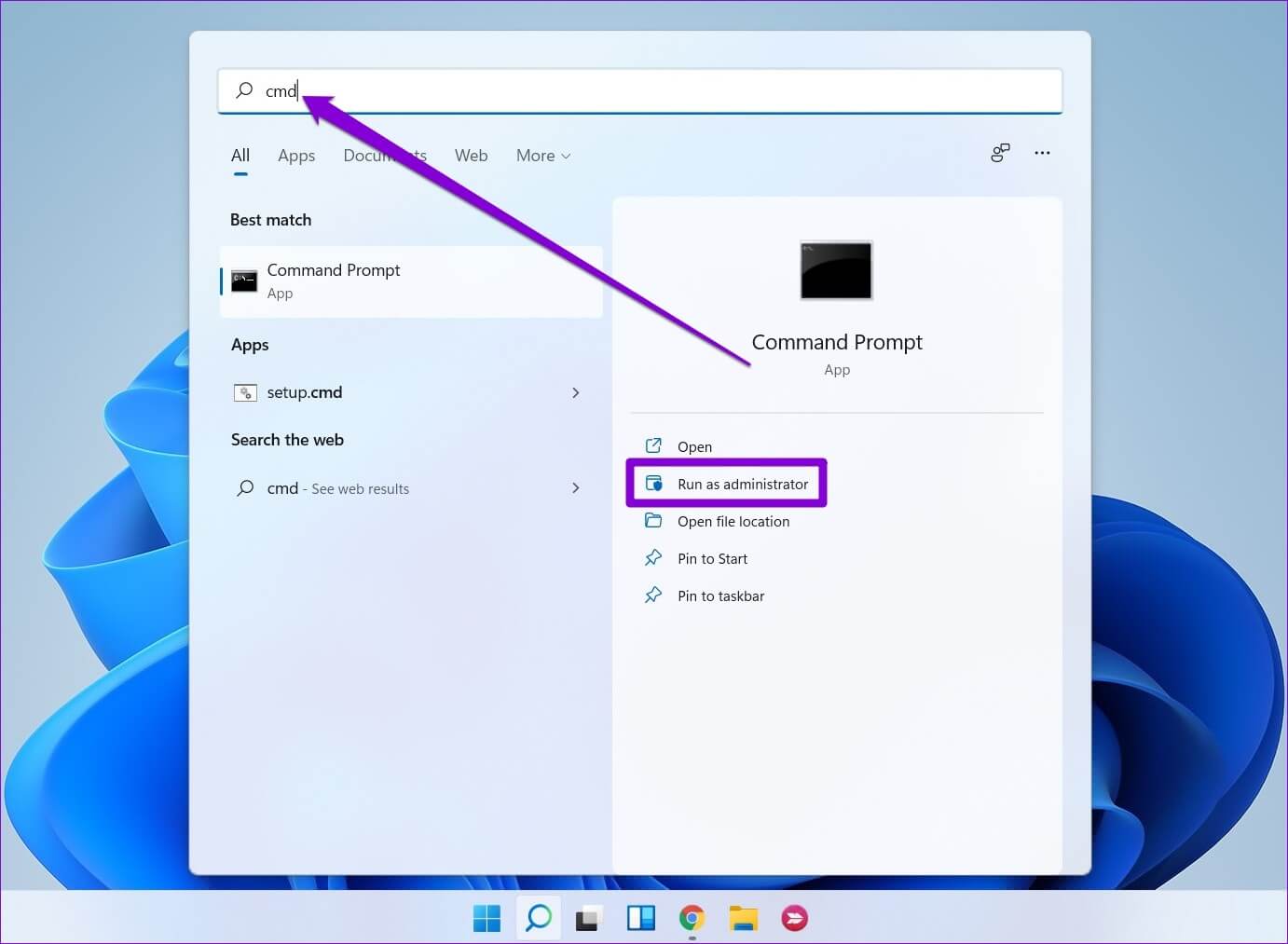
步骤2: 在 控制单元 ,键入以下命令并按 输入。
netsh界面show界面
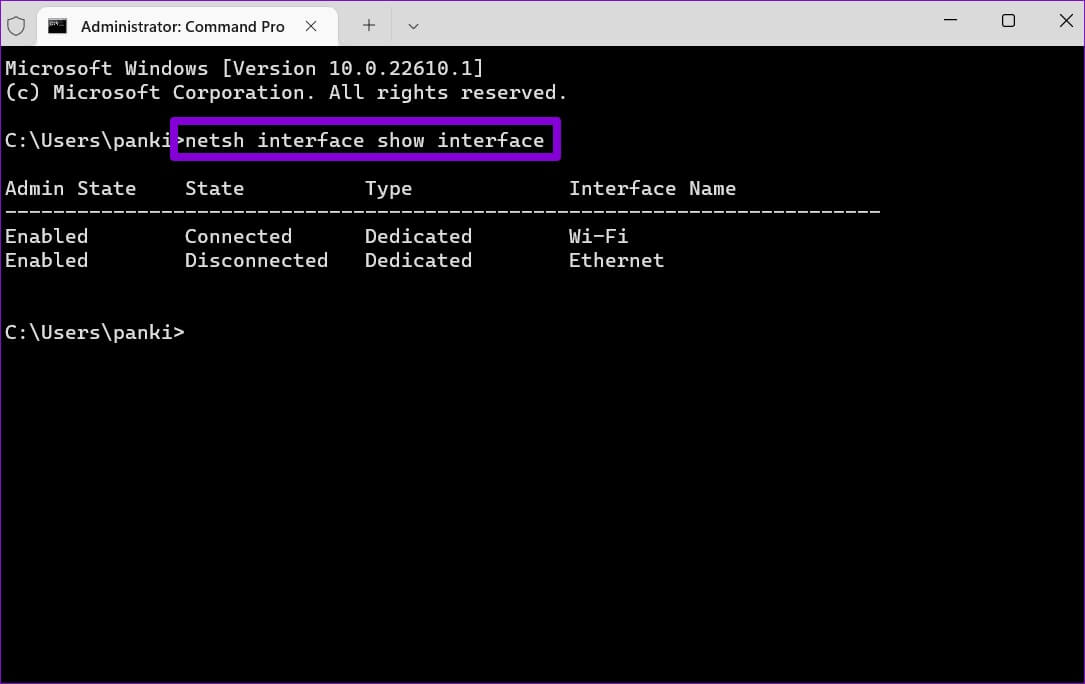
意见3: 博客 网络连接名称 您当前的。
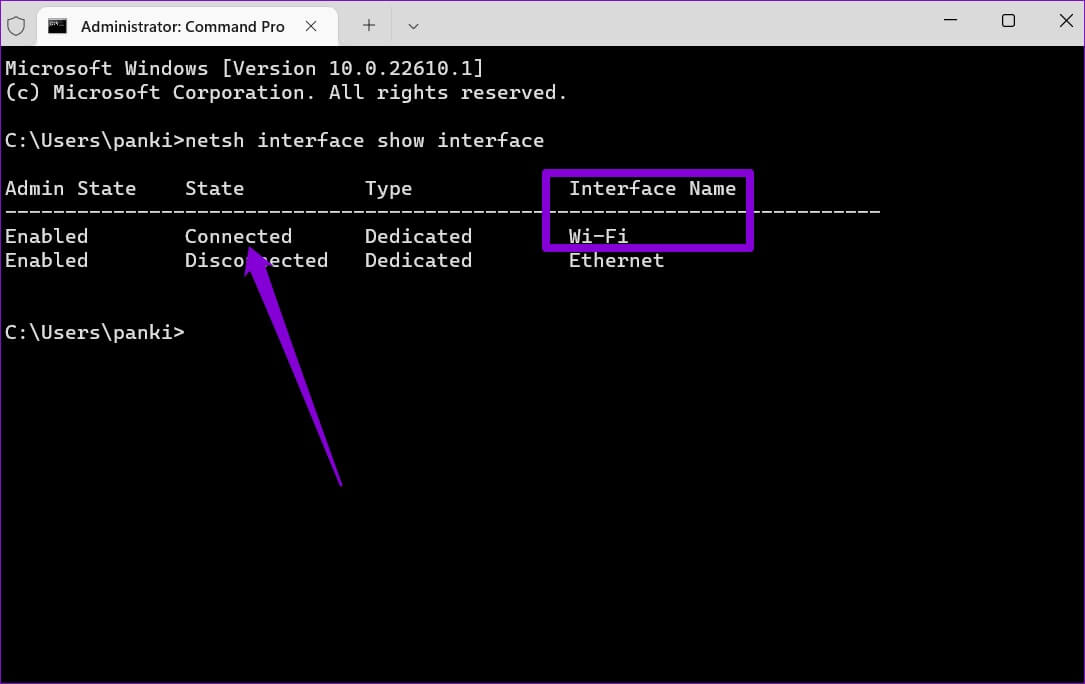
步骤4: 打开 下一个命令 准备 主 DNS 服务器.
netsh interface ip set dns name="AdapterName" source="static" address="XXXX"
将上述命令中的 AdapterName 替换为步骤 3 中指示的网络连接名称。将 XXXX 替换为您希望使用的 DNS 服务器的实际地址。
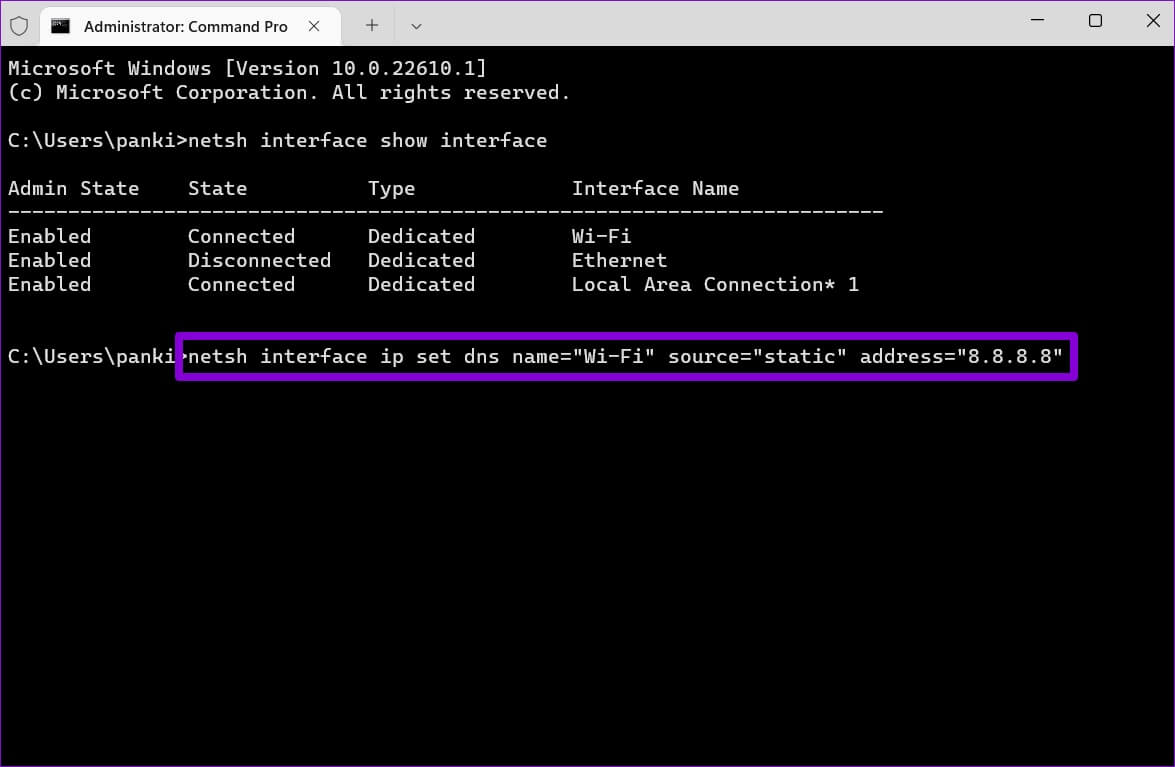
步骤5: 同样,运行以下命令来设置备用 DNS 服务器。
netsh interface ip add dns name="ADAPTER-NAME" addr="XXXX" index=2
同样,将上述命令中的 AdapterName 替换为您的网络连接的实际名称。 将 XXXX 替换为辅助地址。
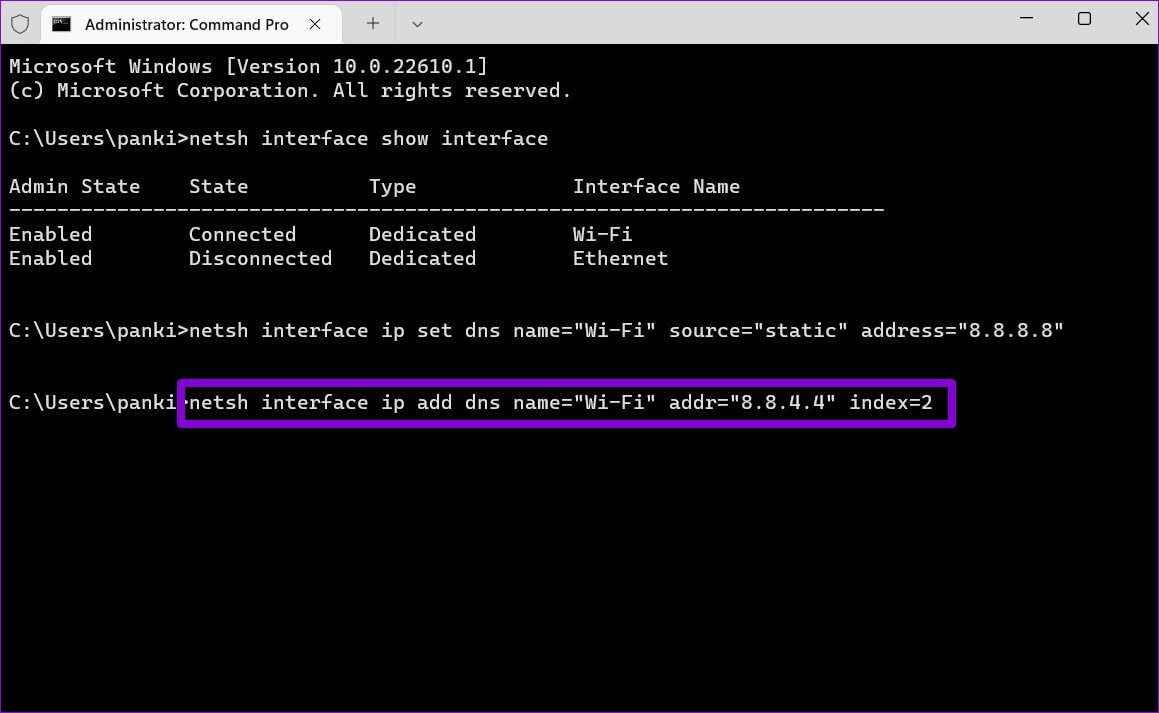
您可以通过查看当前网络配置来确认对 DNS 服务器的更改。 为此,请运行以下命令。
IPCONFIG / ALL
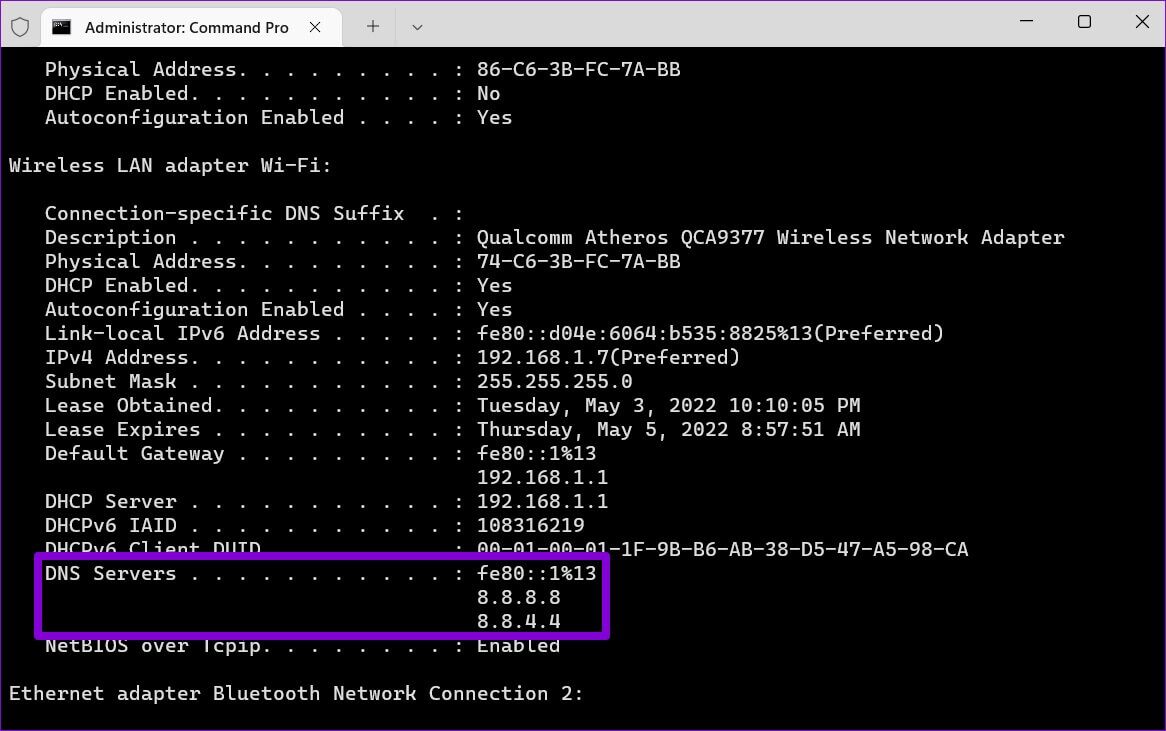
是时候切换了
更改 DNS 服务器是您在遇到问题时可能必须做的事情 PC 上的 Internet 连接问题 您的。 很高兴看到 Windows 如何提供几种不同的方法来进行这种更改。